레드미 노트 8 문제 해결: 전원이 켜지지 않는 문제 해결 방법
레드미 노트 8이 켜지지 않나요? 해결 방법은 다음과 같습니다! Redmi Note 8에 문제가 발생하여 전원이 켜지지 않나요? 걱정하지 마세요, 당신은 혼자가 아닙니다. 많은 사용자가 이 문제를 겪었으며 다행히도 문제를 해결하기 위해 시도할 수 있는 몇 가지 문제 해 …
기사 읽기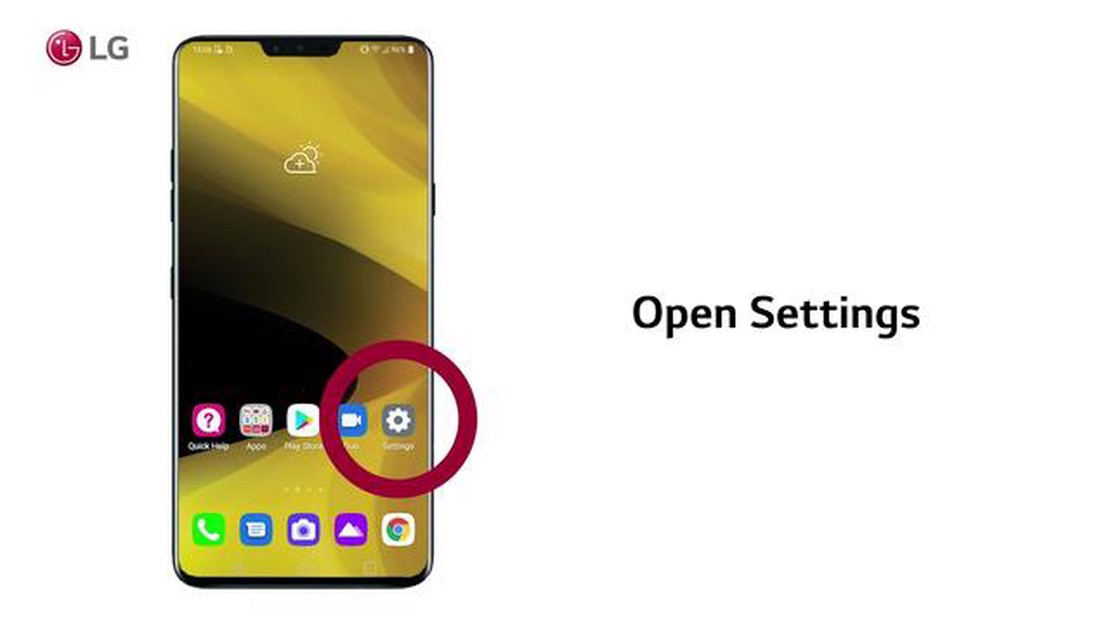
LG V30은 인상적인 기능과 성능으로 유명한 인기 스마트폰입니다. 그러나 다른 전자 장치와 마찬가지로 문제에서 면제되는 것은 아닙니다. LG V30 사용자가 겪을 수 있는 일반적인 문제 중 하나는 기기가 Wi-Fi에 연결되지 않는 것입니다.
LG V30이 Wi-Fi에 연결되지 않으면 인터넷 검색, 동영상 스트리밍 및 온라인 애플리케이션 사용이 제한되어 불편할 수 있습니다. 다행히도 이 문제를 해결하고 LG V30을 Wi-Fi에 다시 연결하기 위해 취할 수 있는 몇 가지 문제 해결 단계가 있습니다.
한 가지 가능한 해결책은 LG V30과 Wi-Fi 라우터를 다시 시작하는 것입니다. 이 간단한 단계는 종종 사소한 연결 문제를 해결하고 장치의 Wi-Fi 연결 기능을 복원할 수 있습니다. LG V30과 Wi-Fi 라우터를 모두 끄고 몇 초 동안 기다렸다가 다시 켜세요. 이렇게 하면 네트워크 연결이 새로 고쳐지고 문제를 일으킬 수 있는 일시적인 결함이 해결될 수 있습니다.
다시 시작해도 문제가 해결되지 않으면 LG V30에서 Wi-Fi 네트워크 연결을 해제했다가 다시 연결해 보세요. 설정 메뉴로 이동하여 Wi-Fi를 선택한 다음 문제가 있는 네트워크를 찾습니다. 해당 네트워크를 탭한 다음 ‘잊어버림’을 탭하여 기기의 메모리에서 네트워크를 제거합니다. 그런 다음 네트워크를 다시 선택하고 메시지가 표시되면 비밀번호를 입력하여 네트워크에 다시 연결하고 문제가 해결되었는지 확인하세요.
위의 단계로 문제가 해결되지 않으면 LG V30에서 네트워크 설정을 재설정해야 할 수 있습니다. 이렇게 하면 저장된 Wi-Fi 네트워크와 블루투스 페어링이 모두 제거되므로 원하는 네트워크에 다시 연결하기 위해 필요한 정보가 준비되어 있는지 확인하세요. 네트워크 설정을 재설정하려면 설정 메뉴로 이동하여 일반을 선택한 다음 재설정을 탭합니다. 마지막으로 네트워크 설정 재설정을 선택하고 선택을 확인합니다. 장치가 다시 시작되면 Wi-Fi에 다시 연결해 보세요.
LG V30에서 Wi-Fi 연결 문제가 발생하는 경우 몇 가지 문제 해결 단계를 시도하여 문제를 해결할 수 있습니다. 다음 단계에 따라 LG V30의 Wi-Fi 연결 문제를 해결하고 수정하세요.
함께 읽기: 어떤 스타일로 사진을 찍을까요? 가장 인기 있는 사진 장르 8가지
위의 단계를 수행해도 LG V30의 Wi-Fi 연결 문제가 해결되지 않으면 하드웨어 문제일 수 있습니다. 이 경우 LG 고객 지원 센터에 문의하거나 서비스 센터를 방문하여 추가 지원을 받고 기기를 수리 또는 교체하는 것이 좋습니다.
Wi-Fi 연결 문제는 다양한 요인으로 인해 발생할 수 있으며, 위의 단계는 일반적인 문제를 해결할 수 있는 일반적인 문제 해결 단계라는 점을 기억하세요. 그래도 문제가 계속 발생하면 전문가의 도움을 받는 것이 가장 좋습니다.
LG V30이 Wi-Fi에 연결되지 않으면 답답하고 불편할 수 있습니다. 그러나 문제를 해결하기 전에 먼저 문제를 식별하는 것이 중요합니다. 다음은 LG V30이 Wi-Fi에 연결되는 데 문제가 있는 몇 가지 일반적인 이유입니다:
문제의 구체적인 원인을 파악하면 문제 해결 단계를 좁히고 LG V30을 Wi-Fi에 다시 연결할 수 있는 해결 방법을 찾을 수 있습니다.
LG V30이 Wi-Fi에 연결되지 않는 문제가 발생하는 경우 몇 가지 문제 해결 단계를 시도하여 문제를 해결할 수 있습니다. 다음 단계를 따르세요:
이 단계를 모두 시도한 후에도 여전히 Wi-Fi에 연결할 수 없는 경우, 디바이스에 하드웨어 문제가 있을 수 있습니다. 이 경우 LG 지원팀에 문의하거나 기기를 전문 기술자에게 가져가 추가 지원을 요청하는 것이 좋습니다.
함께 읽기: 모바일 지갑 앱 개발 가이드: 알아야 할 모든 것
다른 장치를 연결하여 Wi-Fi 네트워크가 제대로 작동하는지 확인하는 것을 잊지 마세요. 여러 장치가 연결되지 않는 경우 LG V30이 아닌 네트워크에 문제가 있는 것일 수 있습니다.
LG V30이 Wi-Fi에 연결되지 않는 이유는 여러 가지가 있을 수 있습니다. 운영 체제의 버그 또는 결함과 같은 소프트웨어 문제 때문일 수 있습니다. Wi-Fi 안테나 결함과 같은 하드웨어 문제 때문일 수도 있습니다. 또한 잘못된 설정이나 약한 신호 등 Wi-Fi 네트워크 자체에 문제가 있을 수도 있습니다.
LG V30이 Wi-Fi에 연결되지 않는 경우 몇 가지 단계를 수행하여 문제를 해결할 수 있습니다. 먼저 Wi-Fi가 켜져 있고 Wi-Fi 네트워크 범위 내에 있는지 확인하세요. 그런 다음 Wi-Fi 네트워크 연결을 해제했다가 다시 연결해 보세요. 휴대폰을 다시 시작하거나 네트워크 설정을 재설정해 볼 수도 있습니다. 이러한 단계 중 어느 것도 작동하지 않으면 LG 고객 지원 센터 또는 인터넷 서비스 제공 업체에 문의하여 추가 지원을 받아야 할 수 있습니다.
LG V30이 Wi-Fi에서 IP 주소를 얻을 수 없는 경우 Wi-Fi 네트워크 또는 휴대폰 설정에 문제가 있기 때문일 수 있습니다. 먼저 Wi-Fi 네트워크가 제대로 작동하고 다른 장치가 연결할 수 있는지 확인하세요. 문제가 지속되면 라우터를 재시작해 보세요. 그래도 문제가 해결되지 않으면 휴대폰의 네트워크 설정을 초기화하거나 인터넷 서비스 제공업체에 문의하여 추가 지원을 받을 수 있습니다.
공장 초기화로 LG V30의 Wi-Fi 연결 문제를 해결할 수 있는 경우가 있지만, 이는 최후의 수단으로 고려해야 합니다. 공장 초기화를 수행하기 전에 휴대폰의 중요한 데이터는 초기화 과정에서 완전히 지워지므로 반드시 백업하세요. 공장 초기화를 수행하려면 설정 앱으로 이동한 다음 일반 > 백업 및 초기화 > 공장 데이터 초기화를 선택합니다. 초기화하면 휴대폰의 모든 데이터와 설정이 지워지므로 보관하고 싶은 데이터는 반드시 백업하세요.
레드미 노트 8이 켜지지 않나요? 해결 방법은 다음과 같습니다! Redmi Note 8에 문제가 발생하여 전원이 켜지지 않나요? 걱정하지 마세요, 당신은 혼자가 아닙니다. 많은 사용자가 이 문제를 겪었으며 다행히도 문제를 해결하기 위해 시도할 수 있는 몇 가지 문제 해 …
기사 읽기PS4 SU-41333-4 오류 수정 방법 | 업데이트되지 않음 | 2023년 신규! PlayStation 4 소유자라면 콘솔을 업데이트하려고 할 때 끔찍한 SU-41333-4 오류가 발생했을 수 있습니다. 이 오류로 인해 새로운 기능과 게임에 액세스하지 못할 수 있습 …
기사 읽기Google에서 저장된 비밀번호를 확인하는 방법 Google은 사용자가 다양한 웹사이트와 애플리케이션의 비밀번호를 저장할 수 있는 편리한 기능을 제공합니다. 이 기능은 로그인 정보를 기억하기 어렵거나 매번 입력하는 번거로움을 피하고 싶은 분들에게 큰 도움이 될 수 있습 …
기사 읽기오버워치 2에서 우위를 점하기 위한 10가지 범용 팁 액션, 전술, 팀 플레이를 좋아하시나요? 그렇다면 오버워치 2는 당신에게 딱 맞는 게임입니다! 하지만 이 게임을 지배하려면 몇 가지 보편적인 팁과 요령을 알아야 합니다. 이 기사에서는 오버워치 2 …
기사 읽기역사상 가장 비싼 비디오 게임 비디오 게임 산업은 엔터테인먼트 분야에서 가장 수익성이 높은 분야 중 하나가 되었습니다. 게임 개발과 판매는 매년 수십억 달러의 수익을 가져다줍니다. 하지만 양질의 인기 게임을 제작하는 데는 많은 비용이 들 수 있습니다. 이 기사에서는 개 …
기사 읽기Windows 11에서 이미지 파일 크기를 줄이는 가장 빠른 방법. Windows 11 사용자가 직면하는 문제 중 하나는 이미지 파일 크기 제한입니다. 큰 파일은 하드 드라이브의 공간을 많이 차지하므로 인터넷을 통해 전송하거나 문서나 프레젠테이션에 사용하기 어려울 수 …
기사 읽기